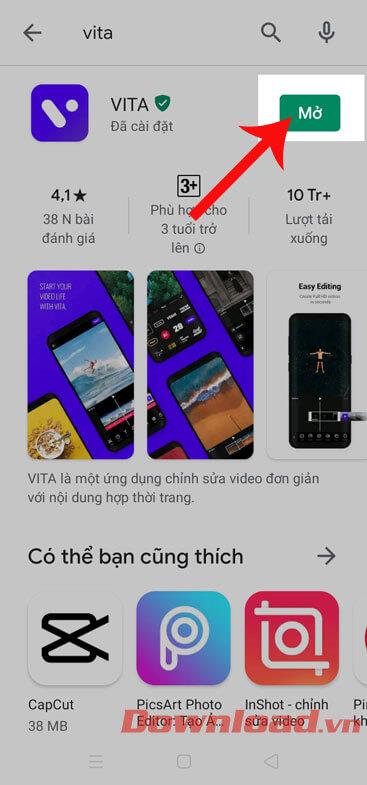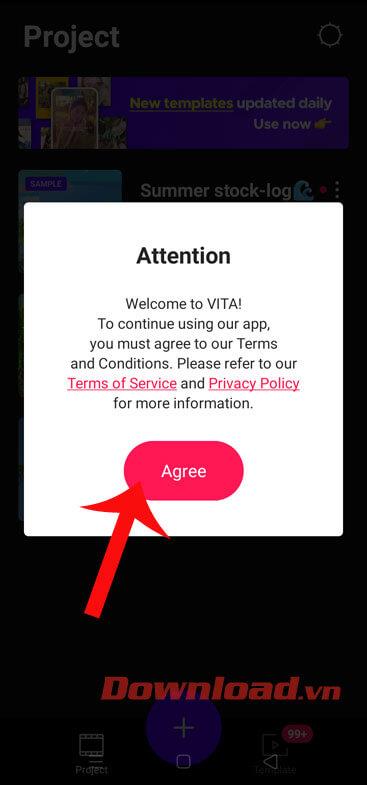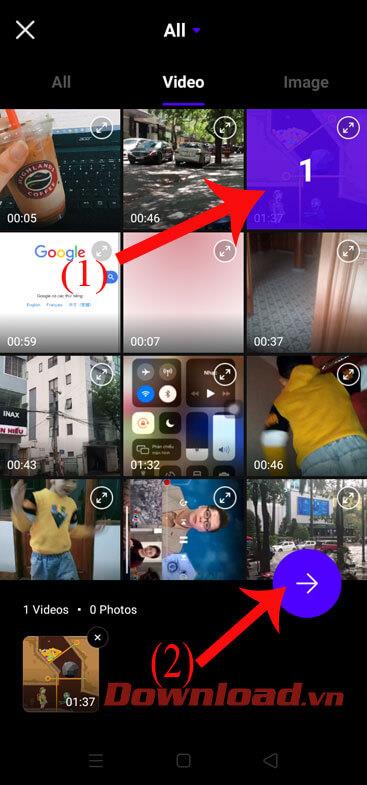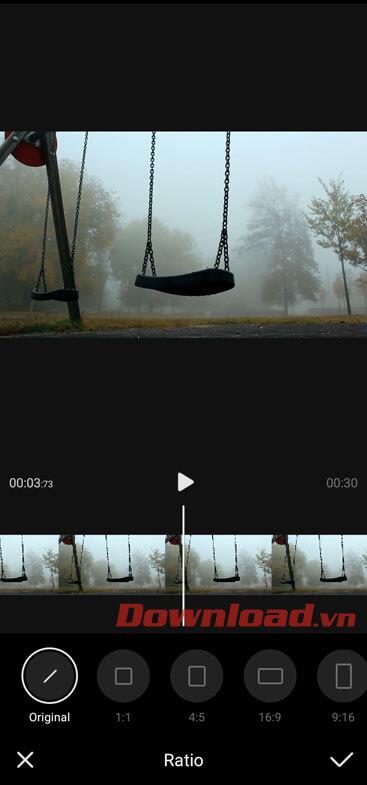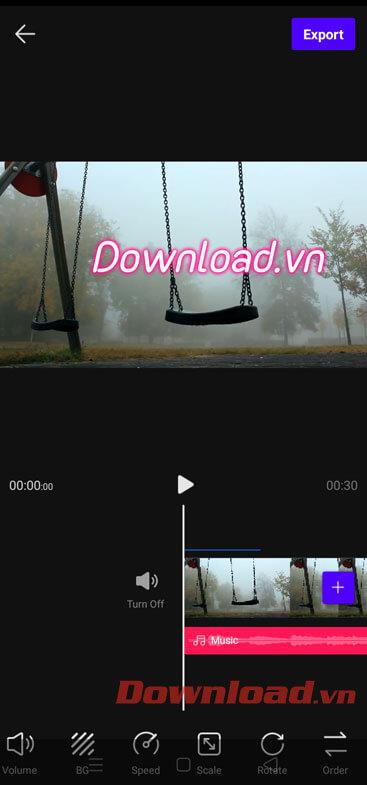Tā kā sociālie tīkli arvien vairāk attīstās, mēs bieži redzam, ka mūsu draugi ievieto videoklipus ar daudziem ārkārtīgi unikāliem un pievilcīgiem efektiem. Jūs arī vēlaties izveidot šo pievilcīgo video, bet nezināt, kā to izdarīt, tāpēc šeit mēs vēlamies jūs iepazīstināt ar rakstu par to, kā tālrunī instalēt un rediģēt videoklipus, izmantojot VITA .
Šī ir video rediģēšanas lietojumprogramma tālruņos, ko mūsdienās izmanto daudzi jaunieši. Ir daudz rīku, kas palīdz lietotājiem viegli rediģēt savus videoklipus, lai tie kļūtu unikālāki. Tālāk ir norādītas darbības, lai instalētu un izmantotu VITA savā tālrunī. Lūdzu, sekojiet līdzi.
Norādījumi VITA instalēšanai tālrunī
Tālāk ir norādītas šīs lietojumprogrammas instalēšanas darbības operētājsistēmā Android. Varat arī veikt to pašu operētājsistēmā iOS vai noklikšķināt uz lejupielādes pogas.
1. darbība. Vispirms tālruņa ekrānā noklikšķiniet uz Google Play lietotņu veikala ikonas .
2. darbība: ievadiet atslēgvārdu VITA un pēc tam noklikšķiniet uz pogas Meklēt .
3. darbība. Lai sāktu lietojumprogrammas lejupielādi savā tālrunī, noklikšķiniet uz pogas Instalēt .
4. darbība: Pēc lietojumprogrammas instalēšanas savā ierīcē nospiediet pogu Atvērt un sāciet video rediģēšanu ar VITA.


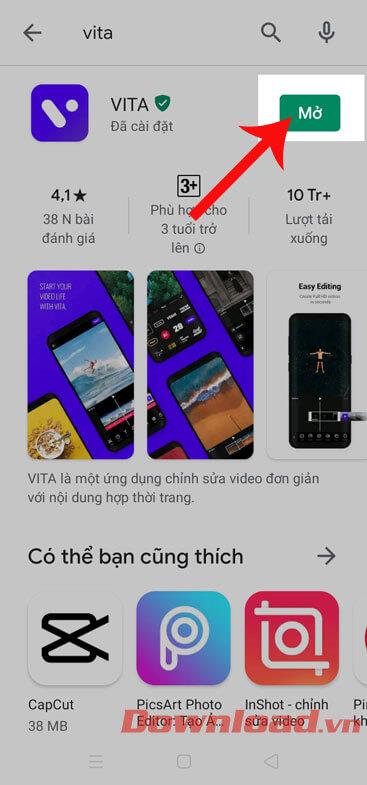
Norādījumi video rediģēšanai ar VITA
1. darbība. Pēc šīs lietojumprogrammas instalēšanas un atvēršanas pieskarieties pogai Atļaut , lai piešķirtu piekļuvi failiem ierīcē.
2. darbība. Noklikšķiniet uz pogas Piekrītu , lai piekristu lietojumprogrammas noteikumiem.

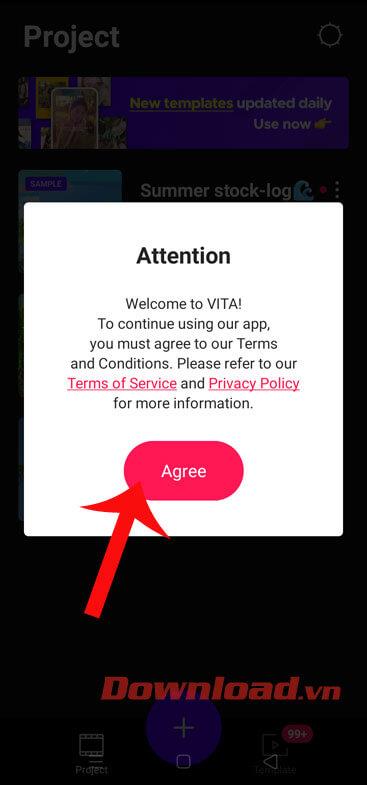
3. darbība. Lai rediģētu videoklipu, lietojumprogrammas galvenajā saskarnē pieskarieties ikonai "+" ekrāna apakšā.
4. darbība. Atlasiet videoklipu, kuru vēlaties rediģēt, un pēc tam noklikšķiniet uz pogas ar bultiņas ikonu .

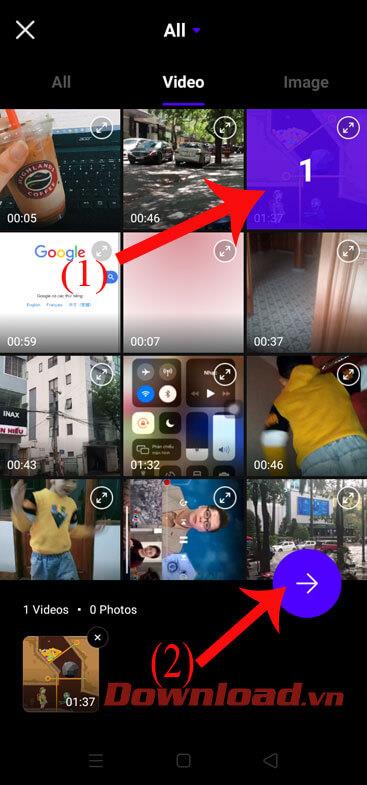
5. darbība. Tagad mēs sāksim rediģēt videoklipu, izmantojot šādus rīkus:
Rediģēt: šeit varat palielināt/samazināt video atskaņošanas ātrumu, attīt atpakaļ, palielināt/samazināt skaļumu, pagriezt video,...
Attiecība: šajā sadaļā izvēlieties atbilstošo videoklipa izmēru.


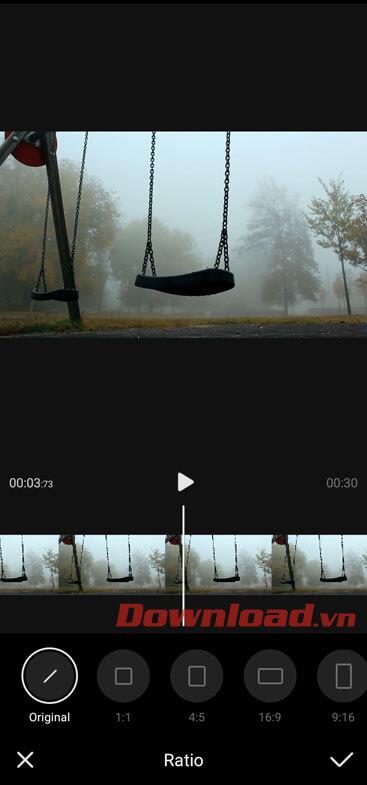
Efekts: šis rīks palīdzēs jums pievienot videoklipiem efektus, piemēram, izplūšanu, kratīšanu, efektus, kas ierakstīti ar specializētu videokameru....
Teksts: pievienojiet tekstu video saturam, šajā lietojumprogrammā ir daudz fontu stilu, no kuriem izvēlēties.
Mūzika: ievietojiet video mūziku, ne tikai atlasiet pieejamo mūziku, bet lietotāji var arī ievietot savas dziesmas jūsu mūzikas atskaņošanas sarakstā.


Filtrs: šajā sadaļā ir daudz filtru ar dažādiem krāsu efektiem video rediģēšanai.
Ir arī daudzi citi video rediģēšanas rīki, piemēram: skaļums, ātrums, pagriešana, secība,...

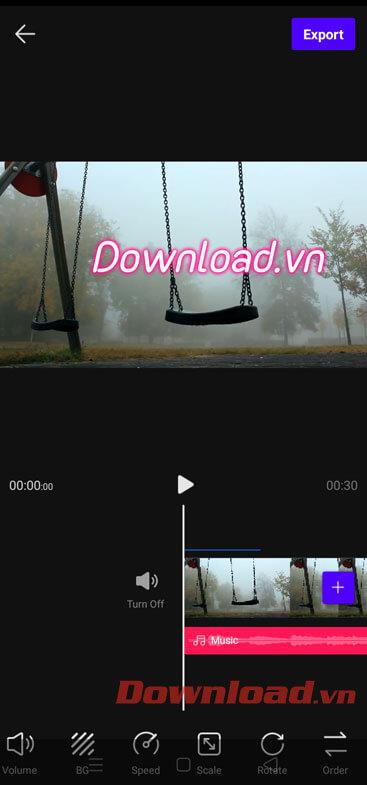
6. darbība: pēc video rediģēšanas pabeigšanas noklikšķiniet uz pogas Eksportēt ekrāna augšējā labajā stūrī, lai eksportētu videoklipu.
7. darbība. Pagaidiet brīdi, līdz videoklips tiek saglabāts jūsu tālrunī.
8. darbība. Visbeidzot pārskatiet rediģēto videoklipu un kopīgojiet to ar draugiem.


Iepriekš ir norādītas darbības, kas jāveic, lai instalētu un izmantotu VITA savā tālrunī. Mēs ceram, ka pēc šī raksta izpildīšanas varēsiet viegli rediģēt savus videoklipus, lai tie kļūtu unikālāki un pievilcīgāki, lai tos nosūtītu. Ļaujiet saviem draugiem redzēt.
Novēlam veiksmi!